คุณทำอะไรได้บ้างเมื่อการตรวจตัวสะกดไม่ทำงานใน Mail (09.16.25)
คนส่วนใหญ่มีความผิดเพียงแค่เขียนสิ่งที่อยู่ในใจและอาศัยการตรวจสอบตัวสะกดเพื่อชี้ให้เห็นถึงสิ่งที่จำเป็นต้องแก้ไข มีเพียงไม่กี่คนที่เลือกคำและประโยคอย่างมีสติเพื่อให้แน่ใจว่าสิ่งที่พวกเขาเขียนนั้นสมเหตุสมผล และมันก็สมเหตุสมผล ใครบ้างที่ต้องการรับอีเมลหรือข้อความที่มีไวยากรณ์ไม่ถูกต้องและคำที่สะกดผิด
แต่เนื่องจากเครื่องมือตรวจสอบตัวสะกดที่มีอยู่ในแอปพลิเคชันข้อความส่วนใหญ่ การแก้ไขอีเมล บทความ บล็อกโพสต์ ข้อความ การอัปเดตโซเชียลมีเดียและข้อความอื่น ๆ สะดวกยิ่งขึ้น คุณไม่ต้องสงสัยอีกต่อไปว่าคุณสะกดคำบางคำถูกต้องหรือคำบุพบทใดที่จะใช้ในประโยคของคุณ การตรวจตัวสะกดจะเน้นย้ำถึงสิ่งที่ต้องแก้ไข และบ่อยครั้งก็ให้คำแนะนำ โดยเฉพาะในกรณีที่สะกดผิด
แอป Mail บน Mac มีฟีเจอร์ตรวจการสะกดของตัวเองเพื่อให้แน่ใจว่าคุณกำลังส่งอีเมลที่ดูเป็นมืออาชีพ โดยจะตรวจสอบการสะกดคำในขณะที่คุณพิมพ์และเสนอคำแนะนำก่อนที่คุณจะพิมพ์ทั้งโลกจนหมด ทำให้องค์ประกอบอีเมลเร็วขึ้นมาก
แต่จะเกิดอะไรขึ้นเมื่อเครื่องตรวจตัวสะกดหยุดทำงาน มีสิ่งหนึ่งที่แน่นอน: เราถึงวาระแล้ว
มีการรายงานกรณีการตรวจสอบการสะกดไม่ทำงานใน Mail ใน macOS เวอร์ชันก่อนหน้า และเมื่อเร็วๆ นี้ ผู้ใช้ macOS Mojave บางคนก็สังเกตเห็นด้วยว่า Mail ของ Mac ไม่ใช่การตรวจตัวสะกด
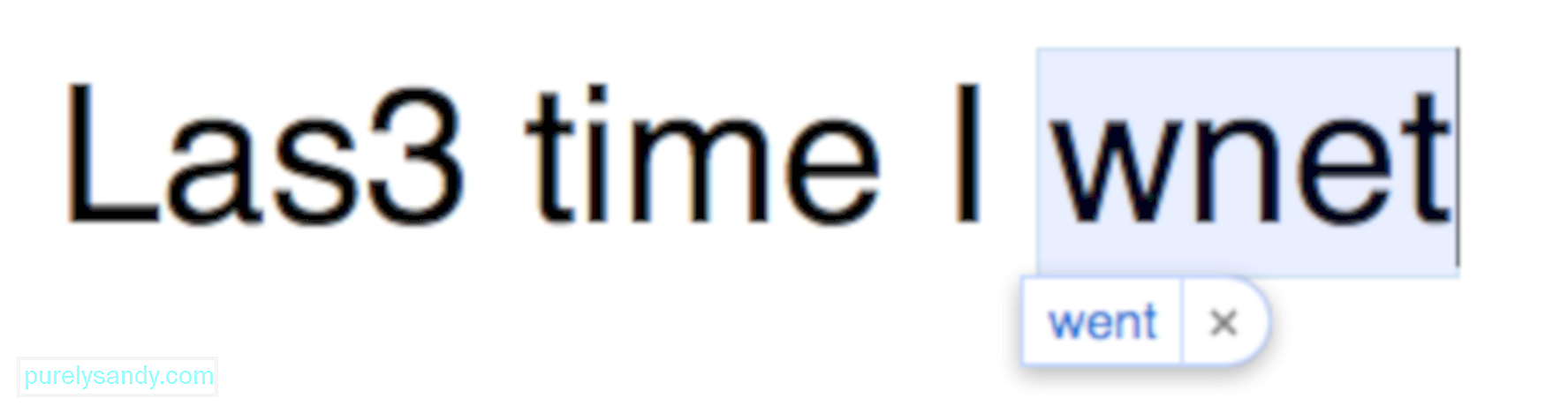
ด้วยเหตุผลบางประการ การตรวจสอบตัวสะกดจึงไม่สามารถจดจำการสะกดผิดทั่วไปได้ ตัวอย่างเช่น การตรวจสอบตัวสะกดที่ใช้งานได้จะเปลี่ยน "las" หรือ "las5" เป็น "last" โดยอัตโนมัติ เนื่องจากเป็นคำที่ใกล้เคียงที่สุดกับตัวอักษรที่พิมพ์ แต่ด้วยการตรวจตัวสะกดที่ไม่ทำงาน ข้อผิดพลาดง่ายๆ เช่นนี้จะหายไปโดยไม่มีใครสังเกตเห็น การตรวจตัวสะกดใน Mac จะไม่รับรู้ข้อผิดพลาดง่ายๆ แต่สามารถตรวจจับคำที่สะกดผิดอย่างรุนแรงได้
สิ่งที่แปลกคือปัญหานี้มีผลกับแอป Mail เท่านั้น การตรวจตัวสะกดทำงานได้ดีกับโปรแกรมอื่นๆ บน Mac เช่น Word, TextEdit, Notes, Messages เป็นต้น
อะไรทำให้เกิดปัญหาในการตรวจสอบการสะกดใน Mac Mailการตรวจการสะกดไม่ทำงานใน Mail ไม่ใช่ข้อผิดพลาดร้ายแรงของระบบ แต่อาจเป็นปัญหาใหญ่ได้หากคุณใช้คุณลักษณะนี้อย่างหนักและไม่ตรวจสอบการสะกดด้วยตนเอง
มีปัจจัยบางประการที่อาจทำให้การตรวจตัวสะกดทำงานไม่ถูกต้อง และหนึ่งในนั้นคือการตั้งค่าที่ไม่ถูกต้อง หากคุณไม่ได้กำหนดค่าการตรวจสอบการสะกดอย่างถูกต้องในแอป Mail ของ Mac คุณมักจะประสบปัญหาเช่นนี้
สาเหตุอื่นคือไฟล์ .plist ที่เสียหาย โดยเฉพาะกับแอป Mail ของ Mac การใช้ภาษาที่ไม่ถูกต้องสำหรับแป้นพิมพ์ของคุณทำให้เกิดปัญหานี้เช่นกัน
วิธีเปลี่ยนการตั้งค่าการตรวจสอบการสะกดใน Macเมื่อคุณมีปัญหากับการตรวจตัวสะกดใน Mac สิ่งแรกที่คุณต้องตรวจสอบคือ เปิดใช้งานหรือไม่ คุณต้องตรวจสอบให้แน่ใจด้วยว่าการกำหนดค่านั้นถูกต้องเพื่อให้คุณลักษณะทำงานได้อย่างถูกต้อง
โปรดทราบว่าเครื่องตรวจตัวสะกดของระบบ Mac นั้นแตกต่างจากคุณลักษณะด้านไวยากรณ์และการพิสูจน์อักษรที่มาพร้อมกับแอป เช่น Word ซึ่งมี การตั้งค่าของตัวเอง
ในการเปิดการตรวจตัวสะกดอัตโนมัติใน Mail:
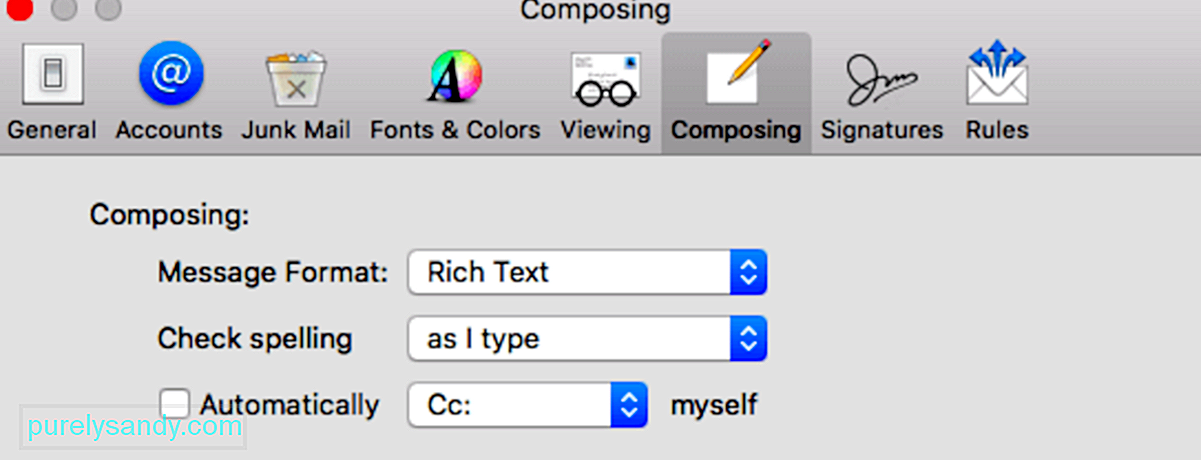 ในการเปิดการตรวจตัวสะกดอัตโนมัติเมื่อเขียนอีเมล:
ในการเปิดการตรวจตัวสะกดอัตโนมัติเมื่อเขียนอีเมล:
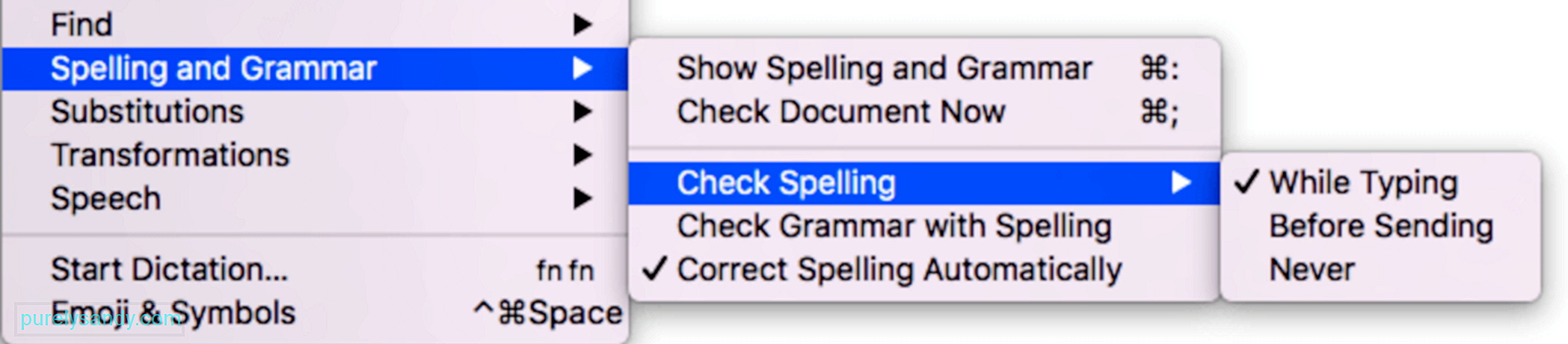 เช่นเดียวกับโปรแกรมอื่นๆ การตรวจตัวสะกดทำงานโดยการเปรียบเทียบ คำที่คุณกำลังพิมพ์เทียบกับคำที่อยู่ในรายการคำที่ยอมรับของแอป หากคำนั้นรวมอยู่ในรายการ คำนั้นจะไม่ได้รับการแก้ไขโดยอัตโนมัติหรือทำเครื่องหมายว่าไม่ถูกต้อง
เช่นเดียวกับโปรแกรมอื่นๆ การตรวจตัวสะกดทำงานโดยการเปรียบเทียบ คำที่คุณกำลังพิมพ์เทียบกับคำที่อยู่ในรายการคำที่ยอมรับของแอป หากคำนั้นรวมอยู่ในรายการ คำนั้นจะไม่ได้รับการแก้ไขโดยอัตโนมัติหรือทำเครื่องหมายว่าไม่ถูกต้อง
หากการกำหนดค่าถูกต้องและ "Las3" ยังคงถูกยอมรับโดยการตรวจการสะกดว่าถูกต้อง อาจมีอย่างอื่นผิดพลาด การแก้ไขอื่นๆ ที่คุณสามารถลองให้การตรวจตัวสะกดทำงานได้ตามปกติอีกครั้ง:
แก้ไข #1: รีเซ็ตการตั้งค่าแอปอีเมลใหม่หากปัญหาจำกัดอยู่ที่แอป Mail เพียงอย่างเดียว อาจเกิดจากข้อผิดพลาด ด้วยตัวแอพเอง ไม่ใช่ตัวตรวจการสะกดของระบบ ต้องมีปัญหากับการตั้งค่าบางอย่างของแอป การรีเซ็ตค่ากำหนดของ Mail สามารถทำได้
ในการทำเช่นนี้:
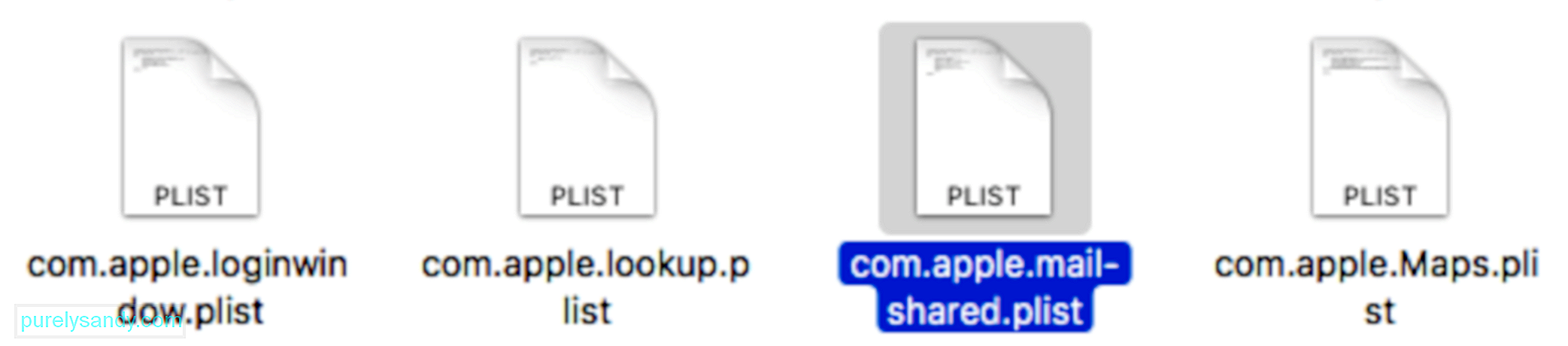
โปรดทราบว่าการรีเซ็ตการตั้งค่าของแอป Mail หมายความว่าคุณจะลบการตั้งค่าอีเมลทั้งหมดของคุณ ดังนั้นหลังจากรีเซ็ตแล้ว วิซาร์ดการตั้งค่าจะเปิดขึ้นและคุณต้องตั้งค่าอีเมลทั้งหมดอีกครั้ง
แก้ไข #2: ตรวจสอบการตั้งค่าแป้นพิมพ์ของคุณอีกปัจจัยหนึ่งที่คุณควรพิจารณาเมื่อการตรวจตัวสะกดไม่ทำงาน เป็นคีย์บอร์ดของคุณ 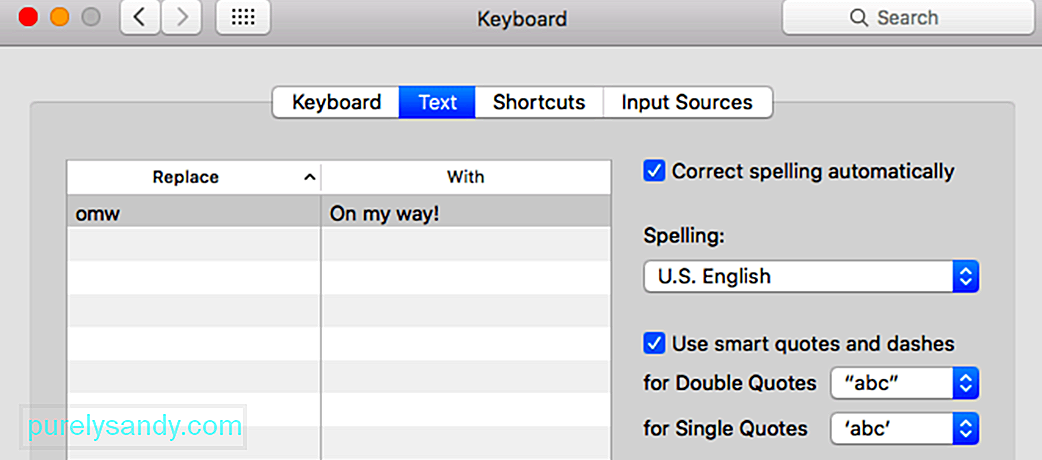
ไปที่ การตั้งค่าระบบ คลิก แป้นพิมพ์ จากนั้นไปที่แท็บ ข้อความ ตรวจสอบให้แน่ใจว่าได้ทำเครื่องหมายที่ แก้ไขการสะกดโดยอัตโนมัติ ภายใต้การสะกด เลือกสหรัฐอเมริกา ภาษาอังกฤษจากเมนูแบบเลื่อนลงแทนที่จะเป็น อัตโนมัติตามภาษา ที่เป็นค่าเริ่มต้น หลังจากทำทั้งหมดนี้แล้ว ให้รีสตาร์ท Mac และตรวจสอบว่าการตรวจการสะกดทำงานถูกต้องหรือไม่
แก้ไข #3: ล้างระบบของคุณบางครั้ง ปัญหาของ Mac เช่น คุณลักษณะการตรวจสอบตัวสะกดที่ผิดพลาด ไม่ได้เกิดจากปัญหาของระบบที่สำคัญ ไฟล์ขยะและไฟล์แคชที่เสียหายสามารถสร้างความหายนะให้กับ Mac ของคุณโดยที่คุณไม่รู้ตัว เพื่อหลีกเลี่ยงปัญหาเช่นนี้ ให้ทำความสะอาดระบบของคุณเป็นประจำด้วยเครื่องมือ เช่น Outbyte MacRepair โดยจะลบไฟล์ที่ไม่จำเป็นทั้งหมดในระบบของคุณและทำให้กระบวนการทำงานได้อย่างราบรื่น
Final Noteคุณลักษณะการตรวจสอบการสะกดมีประโยชน์อย่างมากสำหรับการตรวจสอบการสะกดและข้อผิดพลาดเล็กน้อยอื่นๆ ในอีเมล ข้อความ และบทความ อย่างไรก็ตาม ไม่ใช่เรื่องดีที่จะพึ่งพาการตรวจสอบการสะกดทั้งหมดสำหรับความต้องการในการพิสูจน์อักษรทั้งหมดของคุณ เพราะมันมีข้อจำกัดของตัวเอง ตัวอย่างเช่น ไม่สามารถแยกความแตกต่างระหว่าง to และ two และวิธีที่ควรใช้ในประโยค ดังนั้นจึงเป็นนิสัยที่ดีที่จะอ่านสิ่งที่คุณเขียนเพื่อให้แน่ใจว่าไม่มีข้อผิดพลาดเหลืออยู่
วิดีโอ YouTube: คุณทำอะไรได้บ้างเมื่อการตรวจตัวสะกดไม่ทำงานใน Mail
09, 2025

